Migrazione all’interno del cloud: dall’applicazione ESET PROTECT a un’altra istanza di ESET PROTECT
Questo scenario di migrazione non si applica a: •clienti con siti •Clienti MSP |
Seguire la procedura sottostante per effettuare la migrazione dall’applicazione ESET PROTECT (denominata ESET PROTECT 1 di seguito) a un’altra istanza di ESET PROTECT (denominata ESET PROTECT 2 di seguito) utilizzando il criterio di migrazione:
ESET PROTECT 1 contiene gruppi statici personalizzati, istanze di connessione di ESET Management Agent, dispositivi gestiti con prodotti di protezione ESET installati e attivati e dispositivi crittografati. |
È possibile eseguire la migrazione: |
Non è possibile eseguire la migrazione: |
|---|---|
•computer gestiti (istanze di ESET Management Agent e ESET Inspect Connector) •gruppi statici •criteri •modelli gruppo dinamico •modelli report |
•l’intero database •gruppi dinamici (ma è possibile eseguire la migrazione di modelli di gruppi dinamici) •rilevamenti •rapporti di controllo •notifiche •attività e attivazioni •programmi di installazione •report pianificati/generati (ma è possibile eseguire la migrazione dei modelli di report) •tag •descriziones dispositivo •dispositivi mobili (ma è possibile eseguirne nuovamente la registrazione) |
1.ESET PROTECT 1: fare clic su Computer > fare clic sull’icona a forma di ingranaggio accanto al gruppo statico > Tutti > selezionare Esporta, fare clic su Sì > per esportare i computer dai sottogruppi > e salvare il file TXT.
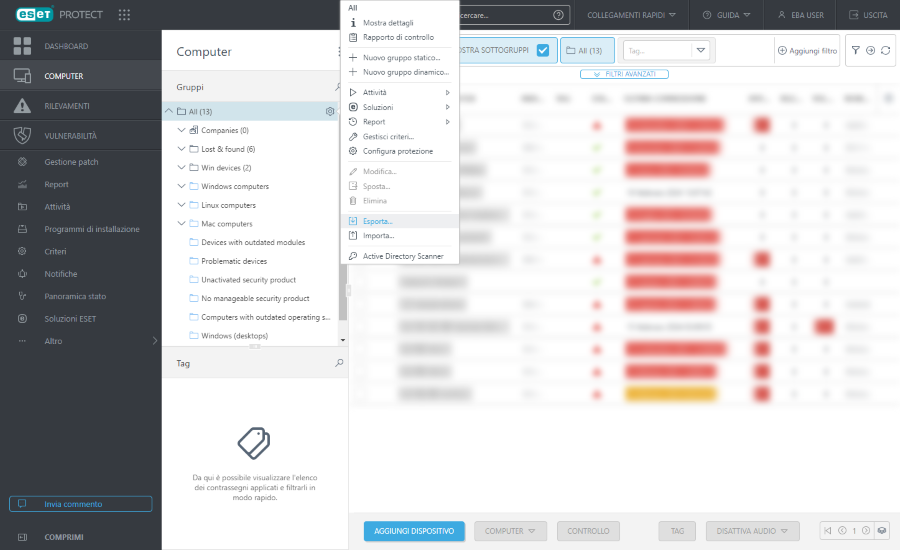
2.ESET PROTECT 1: fare clic su Panoramica dello stato > fare clic sul riquadro > Crittografia, fare clic su Esporta per esportare i dati e le password di crittografia > e salvare il file efdeRecoveryExport.dat.

3.Creare una nuova istanza di ESET PROTECT (ESET PROTECT 2).
4.ESET PROTECT 2: fare clic su Collegamenti rapidi > Scarica criterio di migrazione > e salvare il file CloudMigrationPolicy {timestamp}.dat.
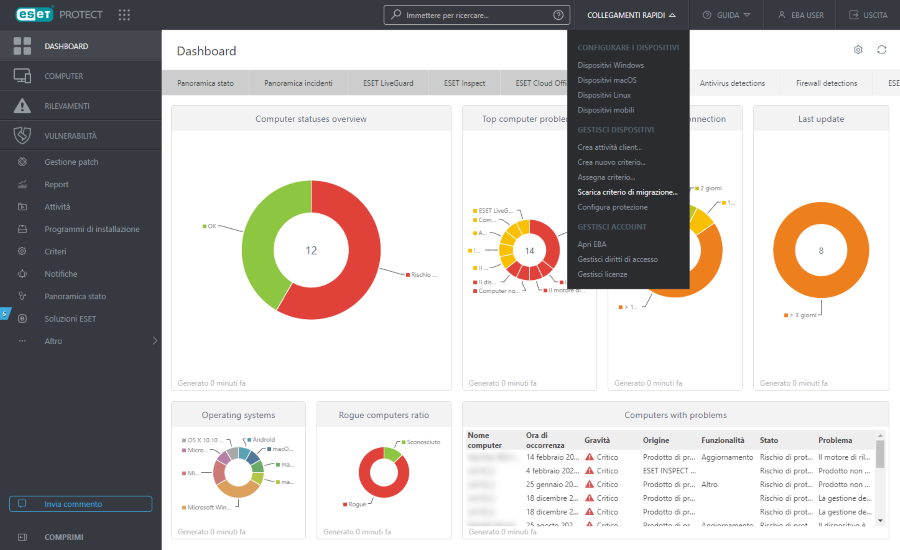
5.ESET PROTECT 2: fare clic su Computer > fare clic sull’icona a forma di ingranaggio accanto al gruppo statico > Tutti > selezionare Importa > e importare i gruppi statici utilizzando il file TXT esportato da ESET PROTECT 1 nel passaggio 1 precedente.
Importazione non riuscita L’importazione dei computer non viene eseguita se i relativi gruppi statici (aziende) sincronizzati da ESET Business Account o ESET MSP Administrator non sono presenti in ESET PROTECT 2. Attenersi alla seguente procedura per importare i computer: 1.Modificare il file TXT in modo da rispettare la struttura aziendale in ESET PROTECT 2: modificare il segmento compreso tra Tutti e il nome del computer per ciascun computer interessato. 2.Importare il file TXT aggiornato. |
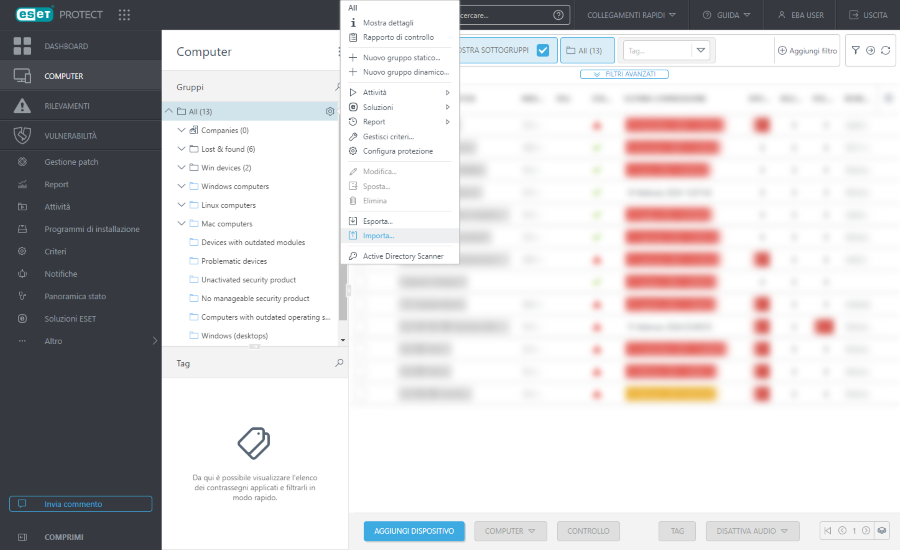
6.Analogamente alla migrazione da ESET PROTECT On-Prem a ESET PROTECT, eseguire la migrazione da ESET PROTECT 1 a ESET PROTECT 2:
b)Creare manualmente gruppi dinamici in ESET PROTECT 2 e assegnare i rispettivi modelli di gruppi dinamici.
d)Criteri
Per mantenere le impostazioni degli endpoint migrati, assicurarsi di aver eseguito la migrazione di tutte le impostazioni di cui sopra prima di importare il criterio di migrazione. |
7.ESET PROTECT 1: fare clic su Configurazione > Configurazione avanzata > Azioni > Importa > importare il file del criterio di migrazione DAT esportato da ESET PROTECT 2 nel passo 4 precedente > e assegnare il criterio di migrazione nel gruppo statico Tutti. I computer gestiti si connetteranno a ESET PROTECT 2.
Se si utilizza ESET Inspect, le istanze di ESET Inspect Connector sui computer gestiti effettueranno la connessione alla nuova istanza di ESET Inspect. Non viene eseguita la migrazione dei dati precedenti di ESET Inspect (rapporti, regole). |
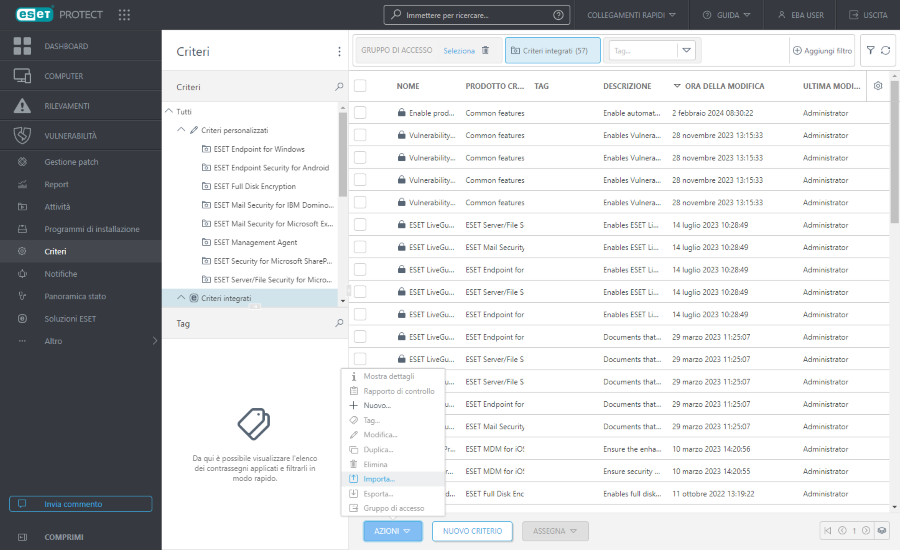
8.ESET PROTECT 2: fare clic su Panoramica dello stato > fare clic sul riquadro > Crittografia e fare clic su Importa per importare i dati di crittografia e le password dal file DAT esportato da ESET PROTECT 1 nel passaggio 2 precedente.
